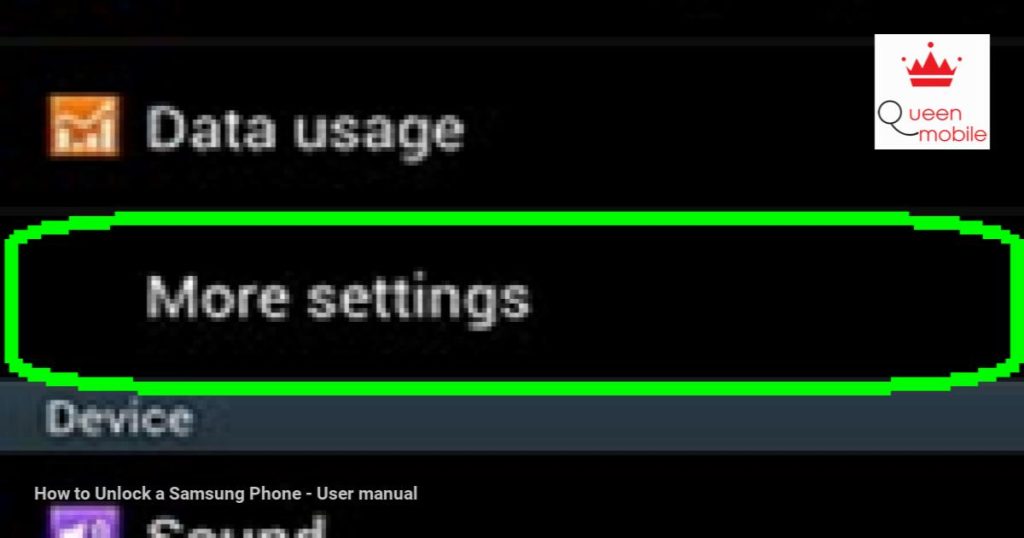Cách mở khóa điện thoại Samsung
Cách mở khóa điện thoại Samsung
Có lẽ bạn rất phấn khích với thiết bị Galaxy mới của mình nhưng không hẳn là phấn khích với nhà mạng của bạn. Có thể bạn là một du khách muốn truy cập vào khả năng sử dụng quốc tế mà không bị đánh giá với các khoản phí từ nhà mạng. Có nhiều lý do để hỏi cách mở khóa điện thoại Samsung. Cũng có rất nhiều cách để bạn có thể làm điều đó, nhưng ở đây, chúng tôi sẽ giới thiệu cho bạn cách dễ nhất.
Để mở khóa điện thoại Samsung, bạn cần có một mã mở khóa để bắt đầu. Mã mở khóa là các mã khóa có thể mua được phù hợp với điện thoại của bạn. Chúng không đáng sợ nhưng chúng được bán qua các nhà bán hàng mà họ nhận được từ các nhà mạng và nhà sản xuất bất kỳ. Bạn thậm chí có thể nhận được một mã mở khóa Samsung tại đây! Nhưng để tìm mã mở khóa đúng, bạn cần tìm IMEI của mình trước.
I. Tìm IMEI của bạn
IMEI, hoặc International Mobile Equipment Identity, là một số serial duy nhất cho thiết bị của bạn. Bạn có thể tìm thấy nó theo nhiều cách, nhưng bạn có thể gọi *#06# và nhấn gửi/ gọi và IMEI của bạn sẽ xuất hiện – hoàn thành bước đầu tiên trong việc học cách mở khóa điện thoại Samsung.
II. Mua mã mở khóa
Internet đầy với các nhà cung cấp mã mở khóa cho vô số thiết bị từ nhiều năm trước. Hãy tự tin tìm kiếm trên web bằng cách nhập model điện thoại của bạn sau đó là ‘mã mở khóa’ và bạn sẽ dễ dàng tìm thấy một số. HOẶC… có một cơ sở tuyệt vời được biết đến là TheUnlockr.com cũng cung cấp chúng. Nếu bạn muốn mua mã từ chúng tôi, chỉ cần nhấn vào đây và bạn sẽ nhận được email trong vòng 2-3 ngày làm việc (thường nhanh hơn) với mã mở khóa mới của bạn. Từ chúng tôi, mã là $39.95 và hoàn tiền đầy đủ nếu không nhận được mã.
Nếu bạn không mua từ chúng tôi, chỉ cần làm theo hướng dẫn mà nhà cung cấp mã mở khóa đưa ra và hoàn tất việc mua mã. Sau đó, đợi một vài ngày để mã được xử lý. Khi thời gian này đã qua (thường chỉ mất vài ngày), bạn sẽ nhận được email với mã mở khóa của bạn – chuẩn bị cho bước tiếp theo.
III. Nhập mã mở khóa vào điện thoại Samsung của bạn
Khi bạn đã có mã mở khóa, bạn có thể tắt điện thoại và tháo thẻ SIM hiện tại của bạn. Bây giờ, thay thế nó bằng SIM bạn dự định sử dụng và bật điện thoại của bạn trở lại. Bạn sẽ được yêu cầu nhập mã mở khóa, mà bạn nên nhập cẩn thận trước khi tiếp tục. Cần phải cẩn thận vì bạn chỉ được phép một số lần thử mã (sau đó bạn sẽ bị khóa mãi mãi).
Rồi bạn đã xong! Hãy nhớ, việc mở khóa điện thoại của bạn là vĩnh viễn. Đặt lại điện thoại không xóa mã mở khóa. Tuy nhiên, chúng tôi luôn khuyến nghị giữ mã mở khóa của bạn, chỉ để phòng trường hợp.
Đôi khi sau khi hoàn tất, bạn có thể nhận thấy rằng bạn không có tín hiệu dữ liệu. Trong trường hợp này, bạn sẽ phải cài đặt cấu hình internet của mình thủ công trước khi có thể sử dụng dữ liệu và MMS của mình.
IV. Nhập cài đặt APN (Tùy chọn)
Trước khi bắt đầu hoặc nhập bất kỳ điều gì, bạn sẽ cần tìm cài đặt internet của nhà mạng di động của bạn. Một kho cài đặt cụ thể này có sẵn trên trang web của chúng tôi trong phần Cài đặt Internet. Ở đó, bạn có thể tìm thấy quốc gia của bạn và nhà mạng của bạn và, vì vậy, thông tin bạn cần. Nó sẽ thay đổi một chút tùy thuộc vào điện thoại của bạn, nhưng để nhập cài đặt APN của bạn, bạn sẽ phải truy cập cài đặt của điện thoại Samsung của bạn và vào Cài đặt Mạng/Không dây và chọn Các cài đặt khác.
Sau đó, tìm Mạng Di động của bạn và chọn tùy chọn đó.
Sau đó, chọn Tên Điểm Truy Cập (APN).
Sau đó, chọn thêm APN mới (thường trông giống như một dấu cộng nhỏ nào đó).
Từ đó, bạn sẽ được hiển thị một màn hình nơi bạn sẽ nhập thông tin về cài đặt internet của nhà mạng của bạn. Bạn phải nhập thông tin tương ứng trước khi nhấn lưu và kết thúc quá trình bằng cách nhấp vào APN bạn đã nhập và kích hoạt nó (đợi cho nó chuyển sang màu xanh hoặc kiểm tra).
Đối với các Hướng Dẫn Khác, hãy chắc chắn kiểm tra phần Hướng Dẫn của chúng tôi, nơi bạn chắc chắn sẽ tìm thấy những gì bạn cần! Cần hỗ trợ thêm về chủ đề này hoặc có bất kỳ điều gì để nói về nó? Hãy chắc chắn để lại bình luận dưới đây!
Nếu bạn thích bài viết này, hãy xem xét chia sẻ nó
#HướngdẫnmởkhóadiệnthoạiSamsung #Mởkhóadiệnthoại #IMEI #Mãmởkhóa #CàidặtAPN #HướngdẫnAPN
Nguồn: https://manualmentor.com/how-to-unlock-a-samsung-phone.html?utm_source=rss&utm_medium=rss&utm_campaign=how-to-unlock-a-samsung-phone
Maybe you’re psyched about your new Galaxy device but not so psyched about your carrier. Perhaps you’re a traveler wanting to access its international usability without getting slammed with carrier fees. There are plenty reasons to ask how to unlock a Samsung phone. There are also tons of ways to you might go about doing it be here, we present you, the easiest way.
To unlock Samsung phones, you’ll need to get your hands on something called an unlock code to get started. Unlock codes are purchasable key codes that coincide with your phone. They aren’t to be feared though, as they are sold through resellers that get their hands on them from carriers and manufacturer’s anyhow. You can even get a Samsung unlock code here! But in order to find the right unlock code, you’ll need to first find your IMEI.
I. Find Your IMEI
IMEI, or International Mobile Equipment Identity, is a unique serial number for your device. You can find it many ways, but universally you can dial *#06# and hit send/call and your IMEI should appear –completing your first step in learning how to unlock Samsung phones.
II. Buy an Unlock Code
The web is littered with unlock code vendors for countless devices dating back years and years. Go ahead and feel free to search the web for them by typing in your model phone followed by ‘unlock code’ and you’ll probably find a few pretty easily. OR… there’s this great establishment known as TheUnlockr.com that carries them, too. If you’d like to purchase the code from us, simply click here and you’ll be emailed within 2-3 business days (usually sooner) with your new unlock code. From us the code is $39.95 and a full refund is given if a code doesn’t come back.
If you didn’t purchase from us, simply follow the directions your unlock code supplier gives you and complete your purchase of the code. Then, wait a couple of days for the code to be processed. Once this time has passed (usually just a couple of days), you’ll receive an email with your unlock code –preparing you for the next step.
III. Input the Unlock Code into Your Samsung Phone
Once you’ve got your hands on the unlock code, you can turn off your phone and remove your current SIM card. Now, replace it with the SIM you plan on using and turn your phone back on. You’ll be prompted for your unlock code, which you should then very carefully enter before proceeding. Caution is necessary, because you’ll only be allowed a certain amount of attempts at the code (and then you are locked out for good).
Then you’re done! Just remember, guys. Unlocking your phone is forever. Resetting your phone does not remove the unlocking. Though, we recommend always holding onto your unlock code, just in case.
Sometimes upon completion you may notice that you have no data signal. In this case, you’ll have to set up your internet settings manually before you can get your data and MMS up and running.
IV. Input the APN Settings (Optional)
Before getting started or typing anything in, you’re going to need to find your cell phone carrier’s internet settings. A repository of these very settings are availble on this site in our Internet Settings section. There, you can find your country and your carrier and, thus, the information you need. It’ll vary a little bit depending on your phone, but to input your APN settings you’ll have to access the settings of your Samsung phone and get into your Wireless/Network Settings and hit More settings.
From there, find your Mobile Networks and tap that option.
Then Access Point Names (APN).
Then you’ll hit add new APN (usually looks like a little plus sign of some sort).
From here, you’ll be presented with a screen wherein you’ll plug in the information regarding your carrier’s internet settings. You have to enter the corresponding information before clicking save and wrapping up the process by clicking the APN you’ve entered and activating it (wait for it to turn green or check).
For other How To’s make sure you check out our very own How To section, where I’m sure you’ll find what you need! Need further assistance on this topic or have anything to say about it? Be sure to comment below!